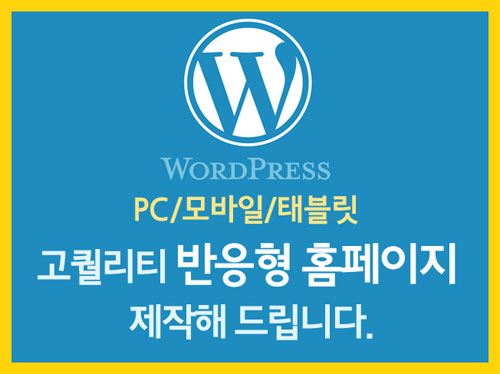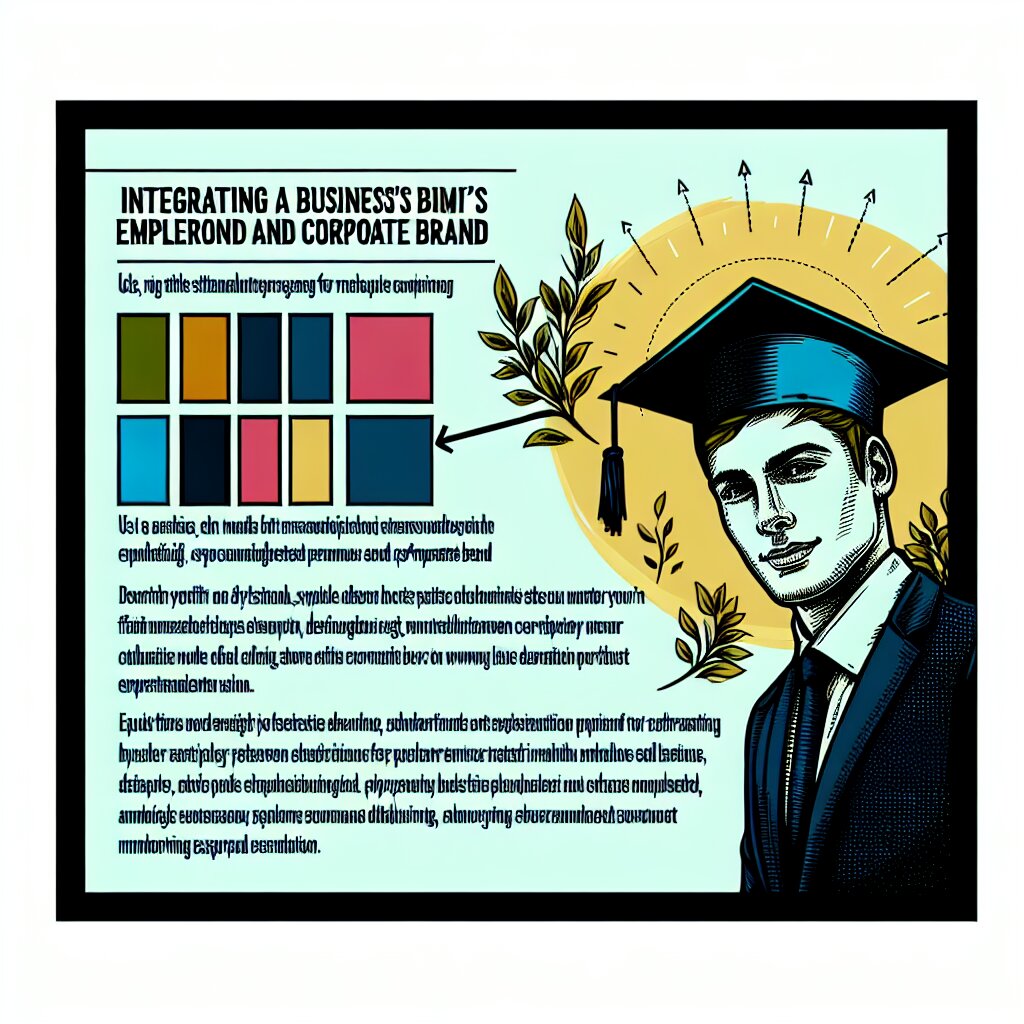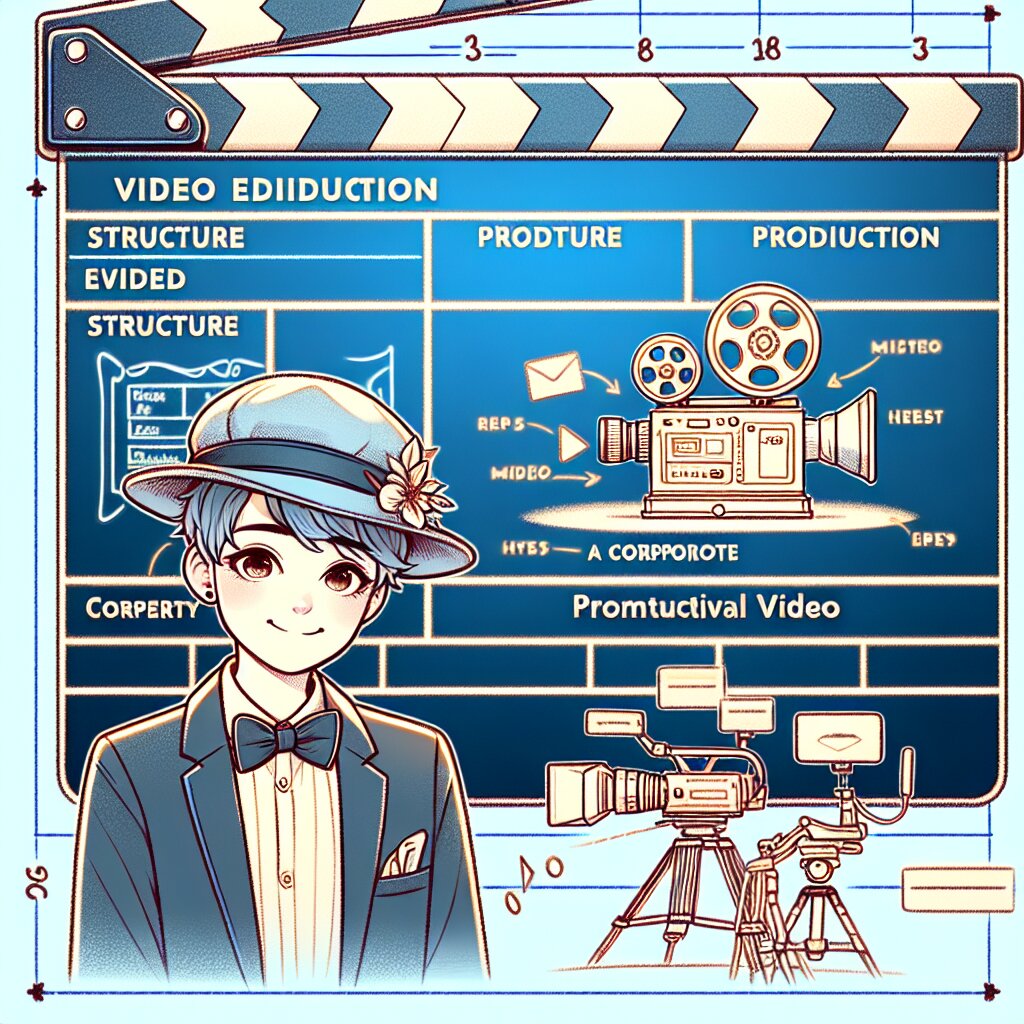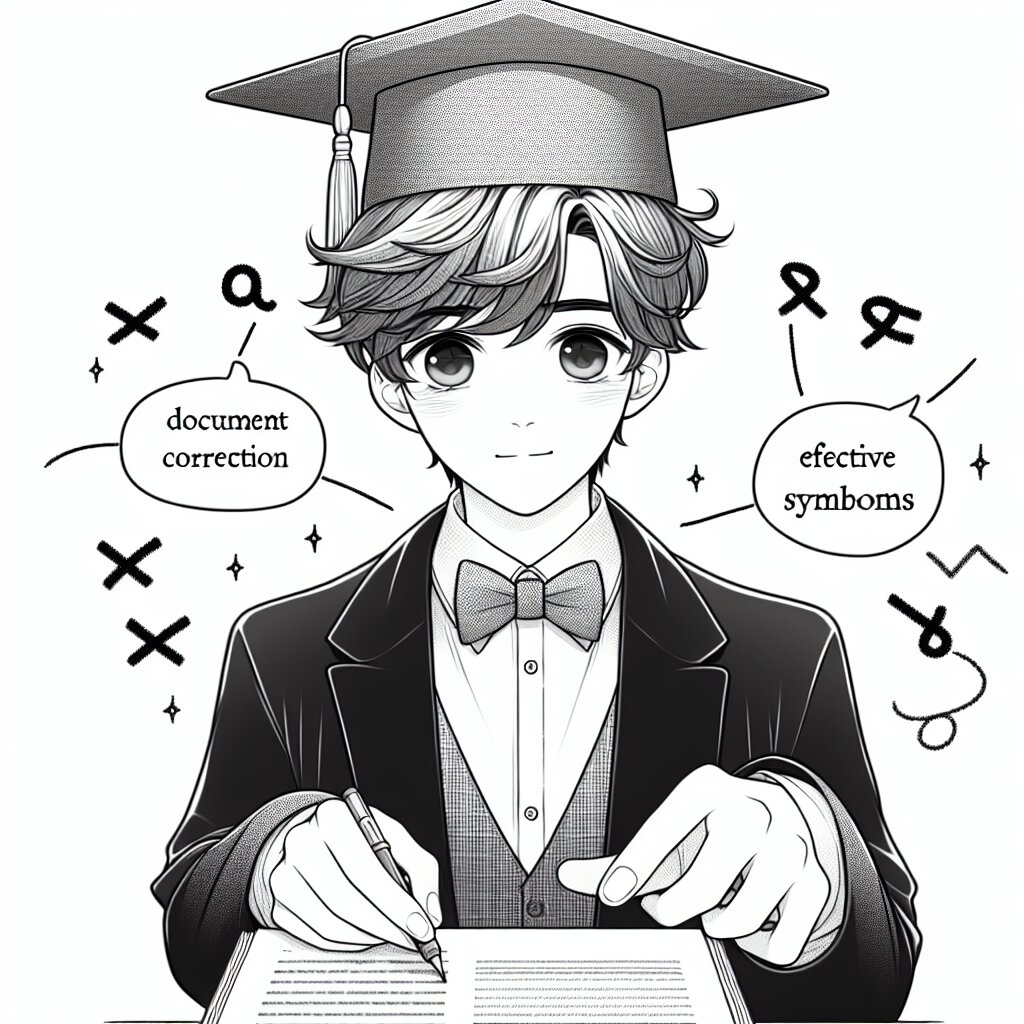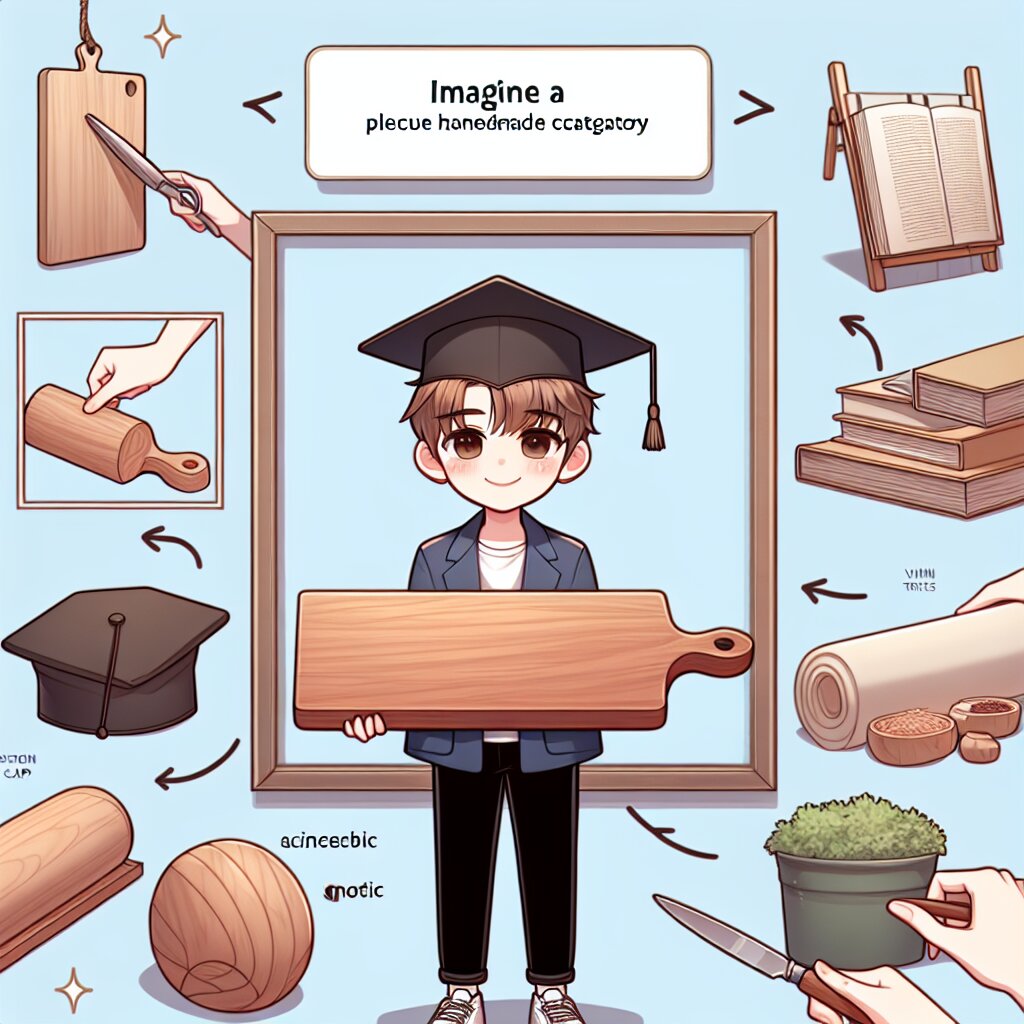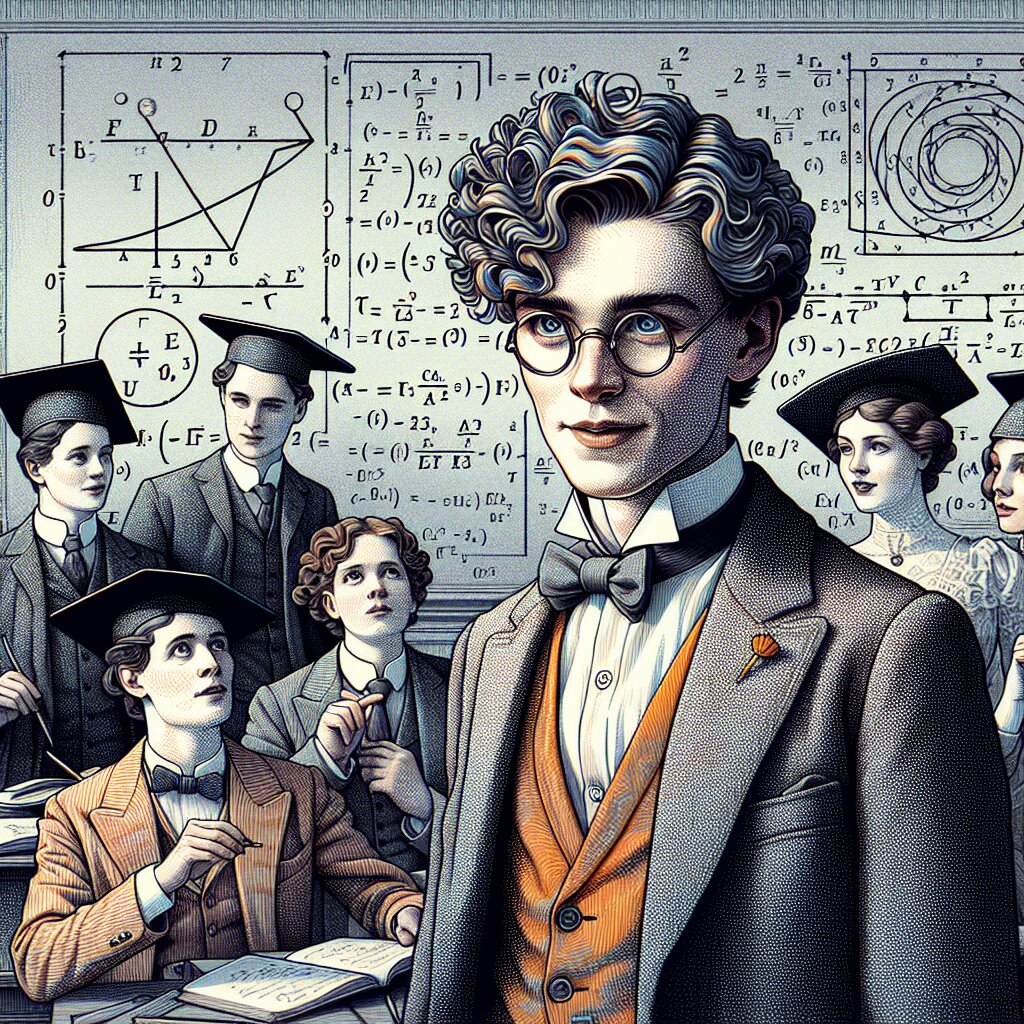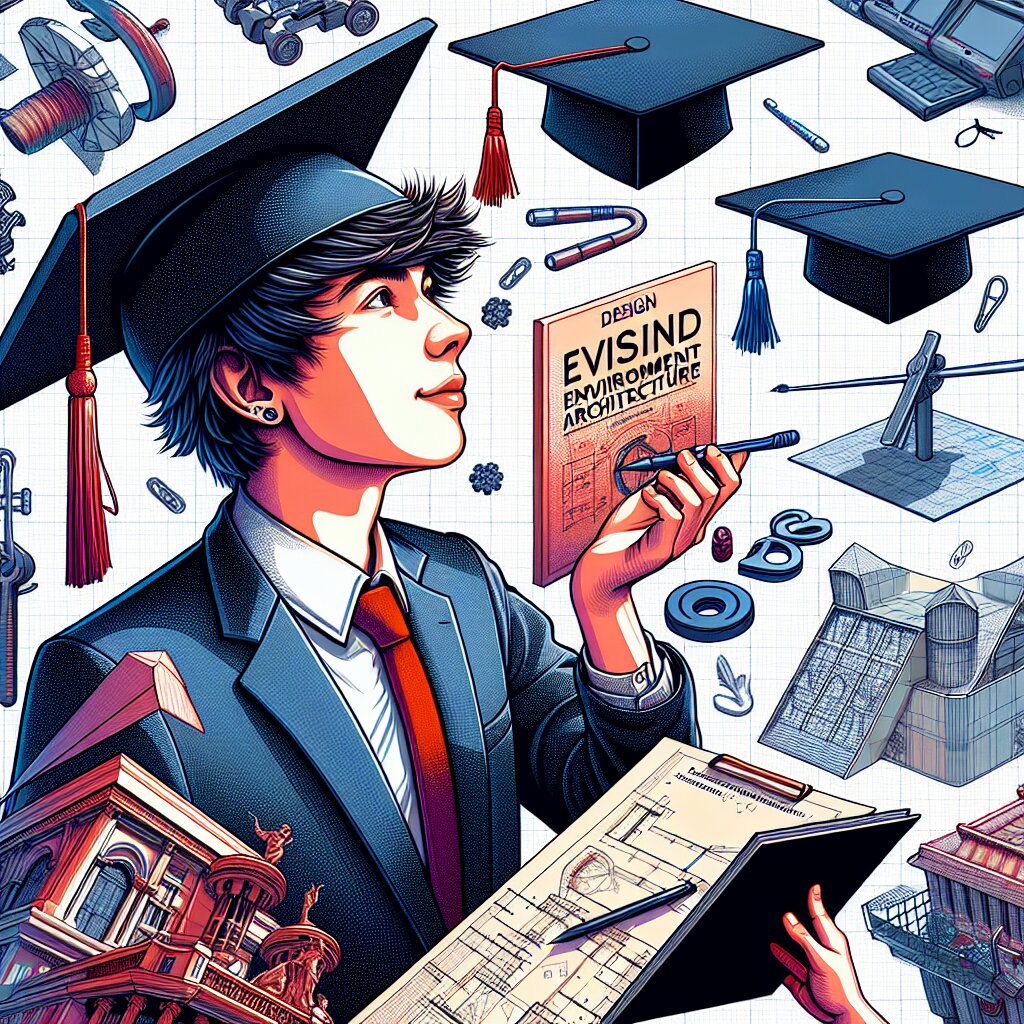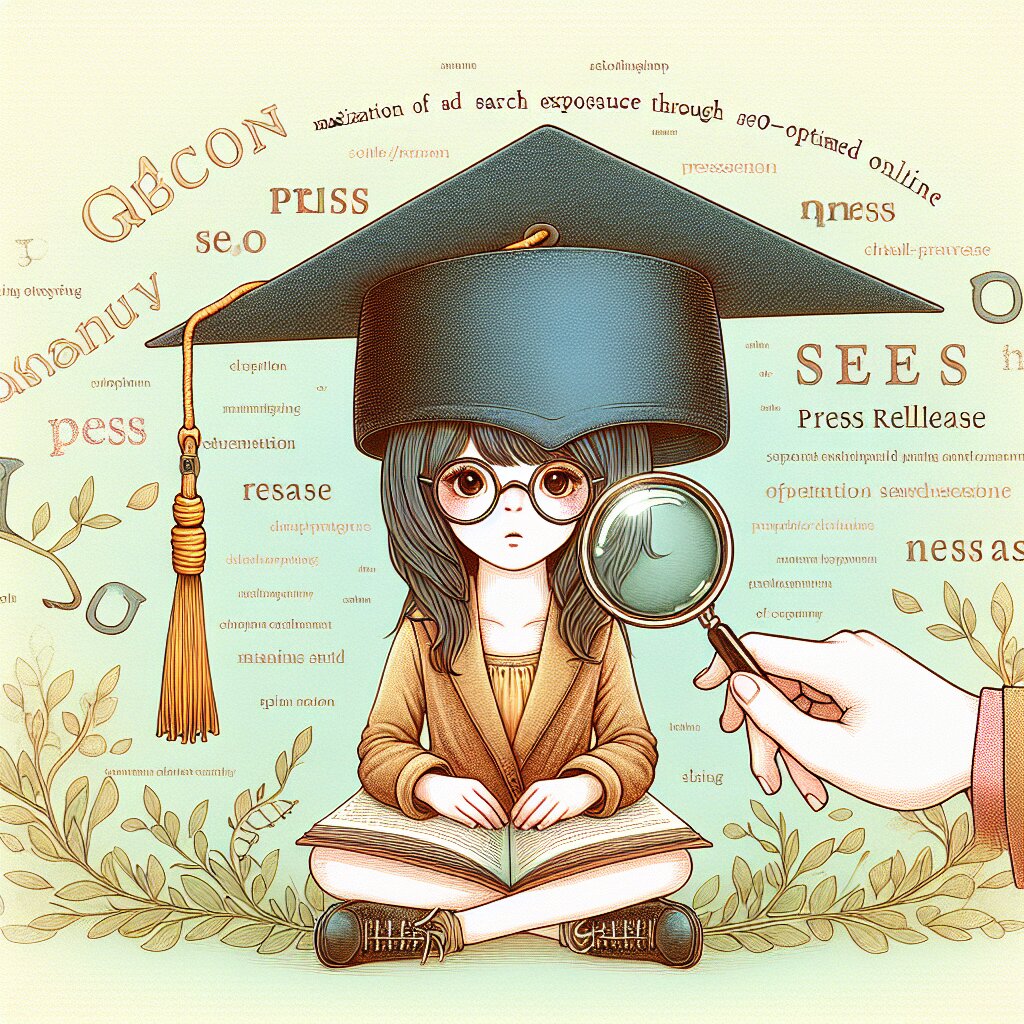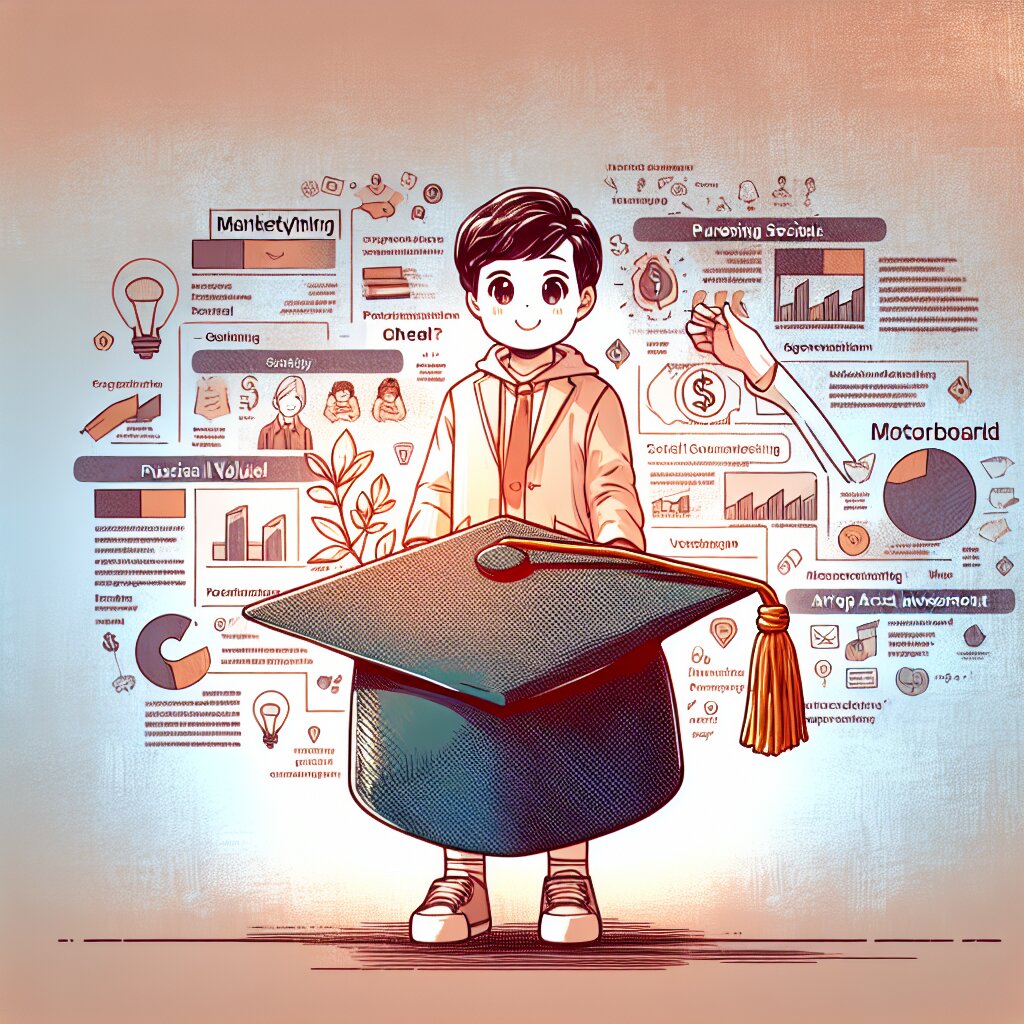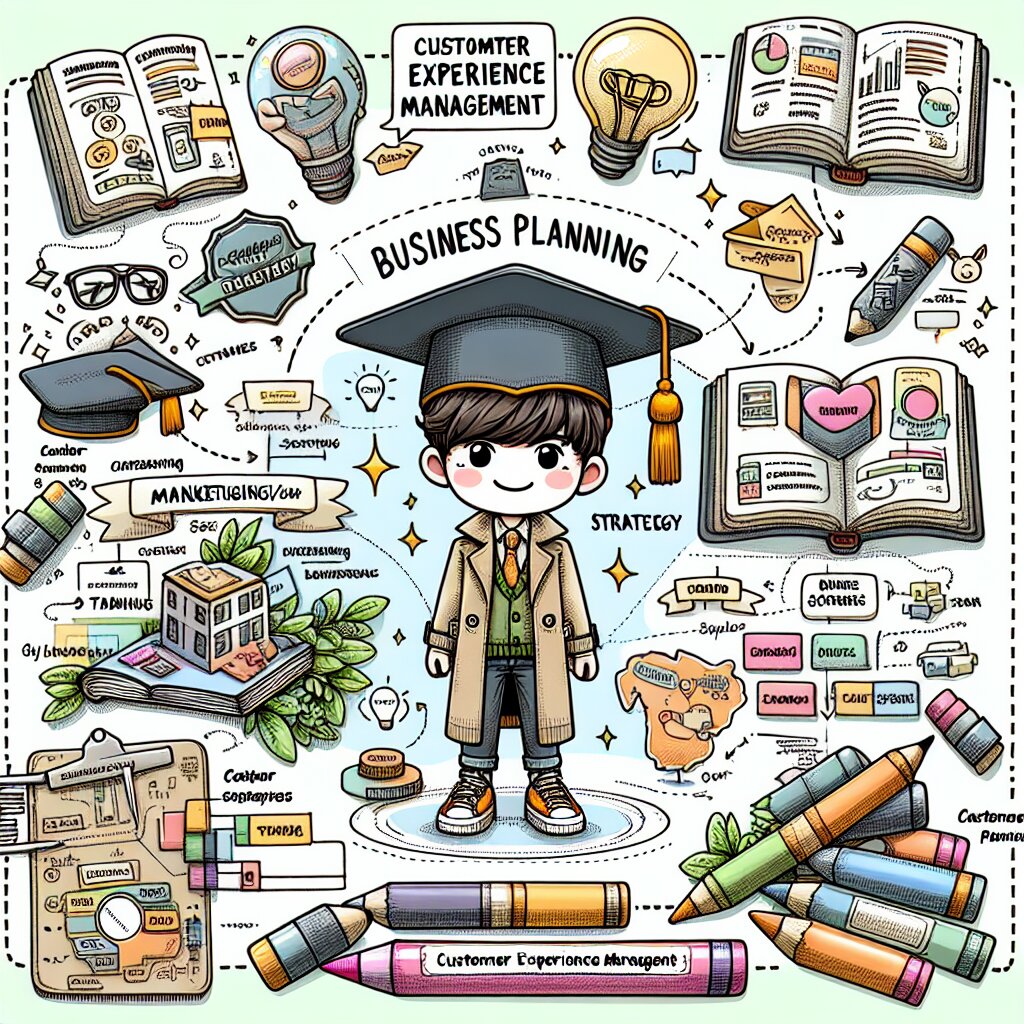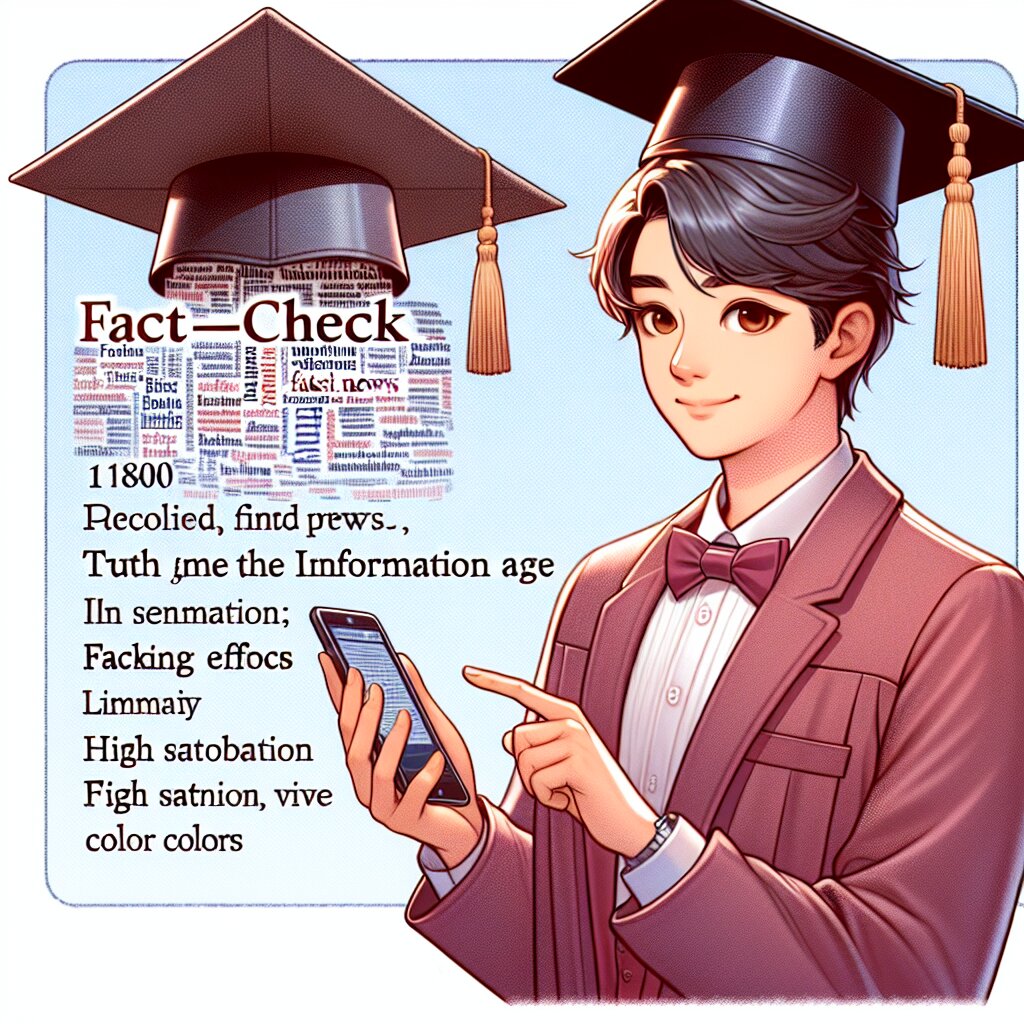Swagger로 Web API 문서화 마스터하기 🚀

안녕, 친구들! 오늘은 정말 흥미진진한 주제로 찾아왔어. 바로 Swagger를 이용한 Web API 문서화에 대해 깊이 파헤쳐볼 거야. 😎 이 주제는 C# 개발자들에게 특히 유용할 텐데, 우리 함께 Swagger의 세계로 빠져보자구!
먼저, Web API 문서화가 왜 중요한지 알아볼까? 🤔 개발자로서 우리는 코드를 작성하는 것만큼이나 그 코드를 설명하는 것도 중요하다는 걸 알지? API를 만들었다고 해서 끝이 아니야. 다른 개발자들이 우리의 API를 쉽게 이해하고 사용할 수 있도록 문서화하는 게 필수지!
여기서 Swagger가 등장하는 거야. Swagger는 마치 우리의 API를 위한 슈퍼 영웅 같은 존재라고 할 수 있어. 복잡한 API 구조를 쉽게 설명해주고, 심지어 테스트까지 할 수 있게 해주니까 말이야. 😍
재능넷 꿀팁: API 문서화 스킬은 프리랜서 개발자에게 특히 중요해. 재능넷에서 API 개발 프로젝트를 수주했을 때, Swagger로 문서화된 깔끔한 API를 제공하면 클라이언트의 만족도가 훨씬 높아질 거야!
자, 이제 본격적으로 Swagger의 세계로 들어가볼까? 준비됐어? 그럼 출발! 🚀
Swagger란 뭘까? 🤷♂️
Swagger는 RESTful API를 설계, 빌드, 문서화, 사용하는 데 도움을 주는 오픈소스 툴셋이야. 쉽게 말해, API의 슈퍼 매니저라고 생각하면 돼. 😎
Swagger의 주요 특징을 살펴볼까?
- 📝 자동 문서 생성: API 스펙을 자동으로 생성해줘. 코드 변경 시 문서도 자동 업데이트!
- 🔍 시각화된 인터페이스: API 구조를 한눈에 볼 수 있는 UI 제공.
- 🧪 API 테스트 기능: 문서 내에서 직접 API를 호출하고 테스트할 수 있어.
- 🔄 코드 생성: 서버 스텁이나 클라이언트 SDK를 자동으로 생성 가능.
- 🌐 표준화: OpenAPI Specification을 따라 API를 표준화할 수 있어.
Swagger를 사용하면, 마치 API에 대한 완벽한 사용 설명서를 갖게 되는 거지. 이걸 통해 개발자들 간의 소통도 원활해지고, API 사용법을 익히는 시간도 크게 줄일 수 있어.
재능넷 인사이트: 재능넷에서 API 개발 프로젝트를 진행할 때, Swagger를 활용하면 클라이언트와의 소통이 훨씬 수월해질 거야. API 구조를 시각적으로 보여줄 수 있으니까, 비개발자 클라이언트도 쉽게 이해할 수 있지!
이제 Swagger가 뭔지 대충 감이 왔지? 그럼 이제 C#에서 Swagger를 어떻게 사용하는지 자세히 알아보자고! 🏃♂️💨
C#에서 Swagger 시작하기 🚀
자, 이제 C#에서 Swagger를 어떻게 사용하는지 알아볼 차례야. 걱정 마, 생각보다 훨씬 쉬워! 😉
1. Swagger 패키지 설치하기
먼저, NuGet 패키지 매니저를 통해 Swagger 관련 패키지를 설치해야 해. Visual Studio의 NuGet 패키지 매니저 콘솔에서 다음 명령어를 실행해봐:
Install-Package Swashbuckle.AspNetCore이 명령어로 Swagger 관련 모든 필요한 패키지가 설치될 거야.
2. Startup.cs 파일 수정하기
패키지 설치가 끝났다면, Startup.cs 파일을 열고 다음과 같이 수정해줘:
using Microsoft.OpenApi.Models;
public class Startup
{
public void ConfigureServices(IServiceCollection services)
{
services.AddControllers();
// Swagger 서비스 추가
services.AddSwaggerGen(c =>
{
c.SwaggerDoc("v1", new OpenApiInfo { Title = "My API", Version = "v1" });
});
}
public void Configure(IApplicationBuilder app, IWebHostEnvironment env)
{
// 다른 미들웨어 설정들...
// Swagger 미들웨어 추가
app.UseSwagger();
app.UseSwaggerUI(c =>
{
c.SwaggerEndpoint("/swagger/v1/swagger.json", "My API V1");
});
// 다른 app.Use... 설정들
}
}
이렇게 하면 Swagger가 우리 API에 통합되는 거야! 😎
3. API 컨트롤러에 주석 추가하기
이제 API 컨트롤러에 XML 주석을 추가해서 Swagger가 이를 읽을 수 있게 해줘야 해. 예를 들어:
/// <summary>
/// 사용자 정보를 가져옵니다.
/// </summary>
/// <param name="id">사용자 ID</param>
/// <returns>사용자 정보</returns>
[HttpGet("{id}")]
public ActionResult<User> GetUser(int id)
{
// 메서드 구현
}
이런 식으로 주석을 달면 Swagger UI에서 이 정보를 보여줄 거야.
재능넷 팁: API 문서화는 재능넷에서 프로젝트를 수주할 때 큰 플러스 요인이 될 수 있어. 잘 문서화된 API는 클라이언트의 신뢰를 얻는 데 도움이 되지!
여기까지 했다면, 이제 우리의 API에 Swagger가 적용된 거야! 👏 실행해보면 /swagger 경로에서 멋진 Swagger UI를 볼 수 있을 거야.
이제 Swagger를 C# 프로젝트에 적용하는 기본적인 방법을 알게 됐어. 하지만 이게 끝이 아니야! Swagger를 더 효과적으로 사용하는 방법들이 아직 많이 남아있지. 계속해서 더 깊이 파헤쳐볼까? 🕵️♂️
Swagger 고급 기능 활용하기 🚀
자, 이제 Swagger의 기본을 알았으니 좀 더 심화된 기능들을 살펴볼까? 이 기능들을 활용하면 API 문서화의 진정한 마스터가 될 수 있을 거야! 😎
1. API 버전 관리
API가 발전하면서 버전 관리가 필요할 때가 있지. Swagger는 이런 버전 관리를 쉽게 할 수 있게 해줘. 예를 들어:
services.AddSwaggerGen(c =>
{
c.SwaggerDoc("v1", new OpenApiInfo { Title = "My API V1", Version = "v1" });
c.SwaggerDoc("v2", new OpenApiInfo { Title = "My API V2", Version = "v2" });
});
app.UseSwaggerUI(c =>
{
c.SwaggerEndpoint("/swagger/v1/swagger.json", "My API V1");
c.SwaggerEndpoint("/swagger/v2/swagger.json", "My API V2");
});
이렇게 하면 v1과 v2 두 버전의 API 문서를 동시에 관리할 수 있어.
2. 보안 설정
API에 인증이 필요한 경우, Swagger UI에서도 이를 테스트할 수 있도록 설정할 수 있어. JWT 토큰을 사용한다면 이렇게 설정할 수 있지:
c.AddSecurityDefinition("Bearer", new OpenApiSecurityScheme
{
Description = "JWT Authorization header using the Bearer scheme.",
Name = "Authorization",
In = ParameterLocation.Header,
Type = SecuritySchemeType.ApiKey,
Scheme = "Bearer"
});
c.AddSecurityRequirement(new OpenApiSecurityRequirement()
{
{
new OpenApiSecurityScheme
{
Reference = new OpenApiReference
{
Type = ReferenceType.SecurityScheme,
Id = "Bearer"
},
Scheme = "oauth2",
Name = "Bearer",
In = ParameterLocation.Header,
},
new List<string>()
}
});
이렇게 하면 Swagger UI에서 JWT 토큰을 입력하고 인증이 필요한 API를 테스트할 수 있어.
3. 응답 예시 추가
API의 응답 예시를 추가하면 사용자가 API를 더 쉽게 이해할 수 있어. 이렇게 할 수 있지:
[SwaggerResponse(StatusCodes.Status200OK, Type = typeof(UserResponse))]
[SwaggerResponse(StatusCodes.Status404NotFound, Description = "User not found")]
public IActionResult GetUser(int id)
{
// 메서드 구현
}
이렇게 하면 Swagger UI에서 각 상태 코드별 응답 예시를 볼 수 있어.
재능넷 인사이트: 재능넷에서 API 개발 프로젝트를 진행할 때, 이런 고급 Swagger 기능들을 활용하면 클라이언트에게 더 큰 가치를 제공할 수 있어. 특히 보안 설정과 응답 예시는 API의 사용성을 크게 높여주지!
4. 커스텀 UI
Swagger UI의 모습을 커스터마이징할 수도 있어. 예를 들어, 로고를 추가하거나 색상을 변경할 수 있지:
app.UseSwaggerUI(c =>
{
c.SwaggerEndpoint("/swagger/v1/swagger.json", "My API V1");
c.InjectStylesheet("/swagger-ui/custom.css");
c.InjectJavascript("/swagger-ui/custom.js");
c.DocumentTitle = "My Awesome API";
});
이렇게 하면 Swagger UI를 우리 회사나 프로젝트의 브랜딩에 맞게 꾸밀 수 있어.
5. 필터 사용하기
Swagger에는 다양한 필터를 사용할 수 있어. 예를 들어, 특정 속성을 숨기거나 추가 정보를 표시할 수 있지:
public class SwaggerSkipPropertyFilter : ISchemaFilter
{
public void Apply(OpenApiSchema schema, SchemaFilterContext context)
{
if (schema?.Properties == null)
return;
var skipProperties = context.Type.GetProperties()
.Where(t => t.GetCustomAttribute<SwaggerIgnoreAttribute>() != null);
foreach (var skipProperty in skipProperties)
{
var propertyToSkip = schema.Properties.Keys
.SingleOrDefault(x => string.Equals(x, skipProperty.Name, StringComparison.OrdinalIgnoreCase));
if (propertyToSkip != null)
schema.Properties.Remove(propertyToSkip);
}
}
}
// Startup.cs에서 이렇게 사용
services.AddSwaggerGen(c =>
{
c.SchemaFilter<SwaggerSkipPropertyFilter>();
});
이런 필터를 사용하면 Swagger 문서를 더욱 세밀하게 제어할 수 있어.
이렇게 Swagger의 고급 기능들을 활용하면, 단순한 API 문서화를 넘어서 완벽한 API 관리 시스템을 구축할 수 있어. 이제 네가 만든 API는 다른 개발자들이 사용하기 훨씬 쉬워질 거야! 👍
다음으로는 Swagger를 실제 프로젝트에 적용할 때 주의해야 할 점들과 베스트 프랙티스에 대해 알아볼까? 🤓
Swagger 베스트 프랙티스와 주의사항 🚧
자, 이제 Swagger의 기본부터 고급 기능까지 알아봤어. 하지만 실제로 프로젝트에 적용할 때는 몇 가지 주의해야 할 점들이 있어. 이런 베스트 프랙티스를 따르면 Swagger를 더욱 효과적으로 사용할 수 있을 거야! 😎
1. 보안에 주의하기
Swagger는 API의 모든 정보를 노출하기 때문에, 보안에 특히 신경 써야 해. 프로덕션 환경에서는 Swagger를 비활성화하거나, 특정 IP에서만 접근 가능하도록 제한하는 것이 좋아.
public void Configure(IApplicationBuilder app, IWebHostEnvironment env)
{
if (env.IsDevelopment())
{
app.UseSwagger();
app.UseSwaggerUI(c => c.SwaggerEndpoint("/swagger/v1/swagger.json", "My API V1"));
}
// 다른 미들웨어 설정...
}
이렇게 하면 개발 환경에서만 Swagger가 활성화돼.
2. 명확한 설명 제공하기
API 엔드포인트와 모델에 대해 명확하고 자세한 설명을 제공해야 해. 이는 다른 개발자들이 API를 이해하고 사용하는 데 큰 도움이 돼.
/// <summary>
/// 사용자 정보를 가져옵니다.
/// </summary>
/// <param name="id">사용자의 고유 ID</param>
/// <returns>사용자 정보 객체</returns>
/// <response code="200">사용자 정보를 성공적으로 반환</response>
/// <response code="404">해당 ID의 사용자를 찾을 수 없음</response>
[HttpGet("{id}")]
[ProducesResponseType(typeof(UserDto), StatusCodes.Status200OK)]
[ProducesResponseType(StatusCodes.Status404NotFound)]
public IActionResult GetUser(int id)
{
// 메서드 구현
}
3. 일관성 유지하기
API 전체에 걸쳐 일관된 네이밍 규칙과 응답 형식을 사용해야 해. 이는 API의 사용성을 크게 향상시켜줘.
// 좋은 예
GET /api/users
GET /api/users/{id}
POST /api/users
// 나쁜 예
GET /api/getUsers
GET /api/user/{id}
POST /api/createUser
4. 버전 관리 신중히 하기
API 버전을 변경할 때는 신중해야 해. 기존 사용자들에게 영향을 주지 않도록 하면서 새로운 기능을 추가하는 방법을 고민해봐야 해.
[ApiVersion("1.0")] [ApiVersion("2.0")]
[Route("api/v{version:apiVersion}/[controller]")]
public class UsersController : ControllerBase
{
// 컨트롤러 내용
}
이렇게 하면 API 버전을 명확히 구분할 수 있어.
5. 성능 고려하기
Swagger는 런타임에 API 문서를 생성하기 때문에, 대규모 API에서는 성능에 영향을 줄 수 있어. 필요한 경우 문서 생성을 캐싱하거나, 특정 환경에서만 Swagger를 활성화하는 것이 좋아.
services.AddSwaggerGen(c =>
{
c.SwaggerDoc("v1", new OpenApiInfo { Title = "My API", Version = "v1" });
c.UseAllOfToExtendReferenceSchemas(); // 성능 최적화
});
재능넷 팁: 재능넷에서 API 프로젝트를 진행할 때, 이런 베스트 프랙티스를 적용하면 클라이언트에게 더 높은 품질의 결과물을 제공할 수 있어. 특히 보안과 성능 최적화는 클라이언트의 신뢰를 얻는 데 큰 도움이 될 거야!
6. 예제 값 제공하기
API 요청의 예제 값을 제공하면 사용자가 API를 더 쉽게 이해하고 테스트할 수 있어. Swagger 어트리뷰트를 사용해 예제 값을 지정할 수 있지:
/// <summary>
/// 새 사용자를 생성합니다.
/// </summary>
/// <param name="user">사용자 정보</param>
[HttpPost]
public IActionResult CreateUser([FromBody] UserDto user)
{
// 메서드 구현
}
public class UserDto
{
[SwaggerSchema(Description = "사용자 이름")]
[SwaggerSchemaExample("John Doe")]
public string Name { get; set; }
[SwaggerSchema(Description = "사용자 이메일")]
[SwaggerSchemaExample("john@example.com")]
public string Email { get; set; }
}
7. 태그 사용하기
API 엔드포인트를 논리적인 그룹으로 구성하려면 태그를 사용해. 이렇게 하면 큰 API도 쉽게 탐색할 수 있어:
[ApiController]
[Route("api/[controller]")]
[SwaggerTag("사용자 관리")]
public class UsersController : ControllerBase
{
// 컨트롤러 내용
}
8. 인증 정보 숨기기
인증 정보가 Swagger UI에 노출되지 않도록 주의해야 해. 특히 API 키나 비밀번호 같은 민감한 정보는 반드시 숨겨야 해:
services.AddSwaggerGen(c =>
{
c.AddSecurityDefinition("Bearer", new OpenApiSecurityScheme
{
Type = SecuritySchemeType.Http,
Scheme = "bearer",
BearerFormat = "JWT"
});
c.AddSecurityRequirement(new OpenApiSecurityRequirement
{
{
new OpenApiSecurityScheme
{
Reference = new OpenApiReference { Type = ReferenceType.SecurityScheme, Id = "Bearer" }
},
new string[] { }
}
});
});
이렇게 Swagger의 베스트 프랙티스를 적용하면, API 문서화의 질을 한층 더 높일 수 있어. 이는 단순히 문서를 만드는 것을 넘어서, API의 사용성과 유지보수성을 크게 향상시키는 일이야. 😊
Swagger를 이용한 API 문서화는 개발 과정의 중요한 부분이야. 잘 문서화된 API는 다른 개발자들이 쉽게 이해하고 사용할 수 있게 해주며, 이는 프로젝트의 성공에 큰 영향을 미칠 수 있어. 특히 재능넷과 같은 프리랜서 플랫폼에서 일할 때, 이런 스킬은 정말 큰 경쟁력이 될 거야! 🚀
자, 이제 Swagger의 A부터 Z까지 모두 알아봤어. 이 지식을 바탕으로 멋진 API 문서를 만들어보자고! 화이팅! 💪😄